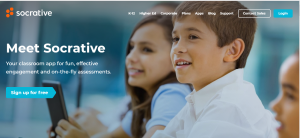Quizizz è una piattaforma gratuita per realizzare quiz, che prevede la possibilità di giocare in multiplayer e in tempo reale.
Viene utilizzato anche in ambito didattico, infatti i test possono essere realizzati dai docenti oppure dagli studenti, ad esempio se si vuole sperimentare la peer education, o se lo scopo è far rielaborare le conoscenze degli alunni in maniera creativa. Un’altra possibilità è quella di utilizzare i quiz realizzati e condivisi dagli altri utenti. L’impostazione generale ricorda Kahoot, di cui abbiamo parlato in questo articolo.
La particolarità di questo sito è che, se il docente ha a disposizione una LIM o un pc, può vedere live la classifica con i risultati delle risposte degli studenti, che possono partecipare utilizzando i loro smartphone o tablet.
Quizizz possiede delle funzionalità avanzate che facilitano il processo di valutazione, infatti è possibile visualizzare i risultati di ogni sessione di Quizizz, che sono presenti online in due modalità:
- per domanda: per ogni domanda si possono visualizzare i dati complessivi delle risposte esatte, sbagliate e non date, inoltre è possibile visualizzare le singole risposte di ogni studente;
- per studente: si possono visualizzare i risultati finali complessivi di ogni studente e la risposta data a ciascuna delle domande.
Inoltre c’è la possibilità di configurare il quiz mescolando sia le domande che le risposte, il che rende estremamente complicato copiare dai compagni.
Come registrarsi
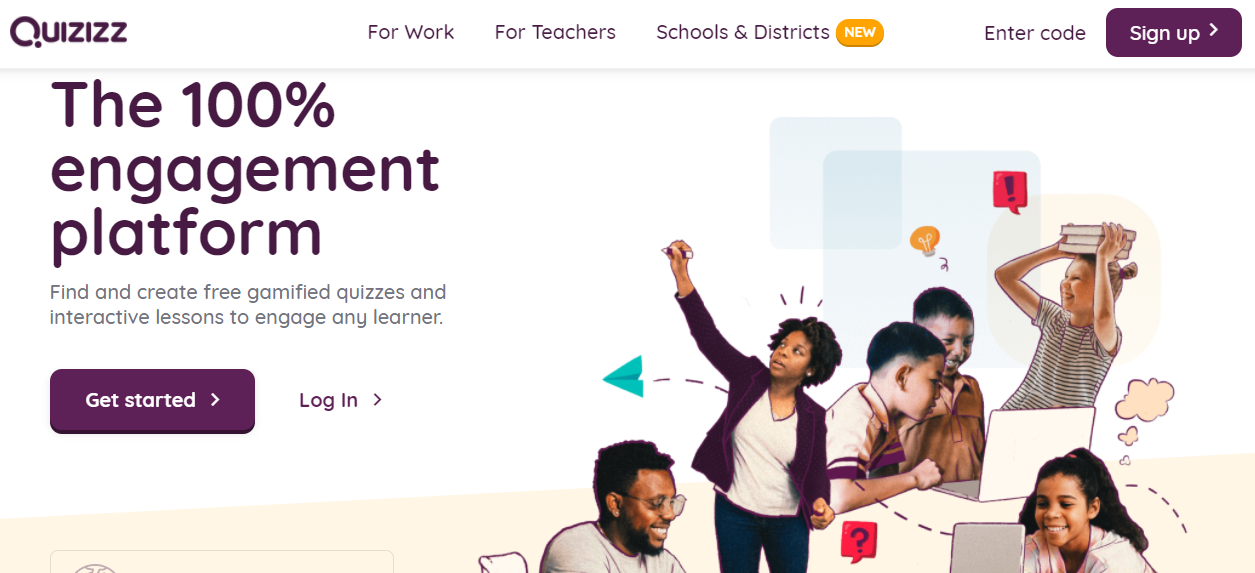
Come prima cosa bisogna collegarsi al sito e cliccare su “Sign up” o su “Get started”.

Si aprirà la seguente schermata in cui potremo decidere se iscriverci tramite Google, Microsoft oppure utilizzando la nostra email. Poi dovremo scegliere il nostro ruolo, ad esempio insegnante, studente o genitore.
Una volta fatto ciò, bisognerà semplicemente inserire il nostro nome e cognome e scegliere una password. La registrazione sarà completata e potremo entrare nel nostro profilo.
Utilizzare un quiz già presente
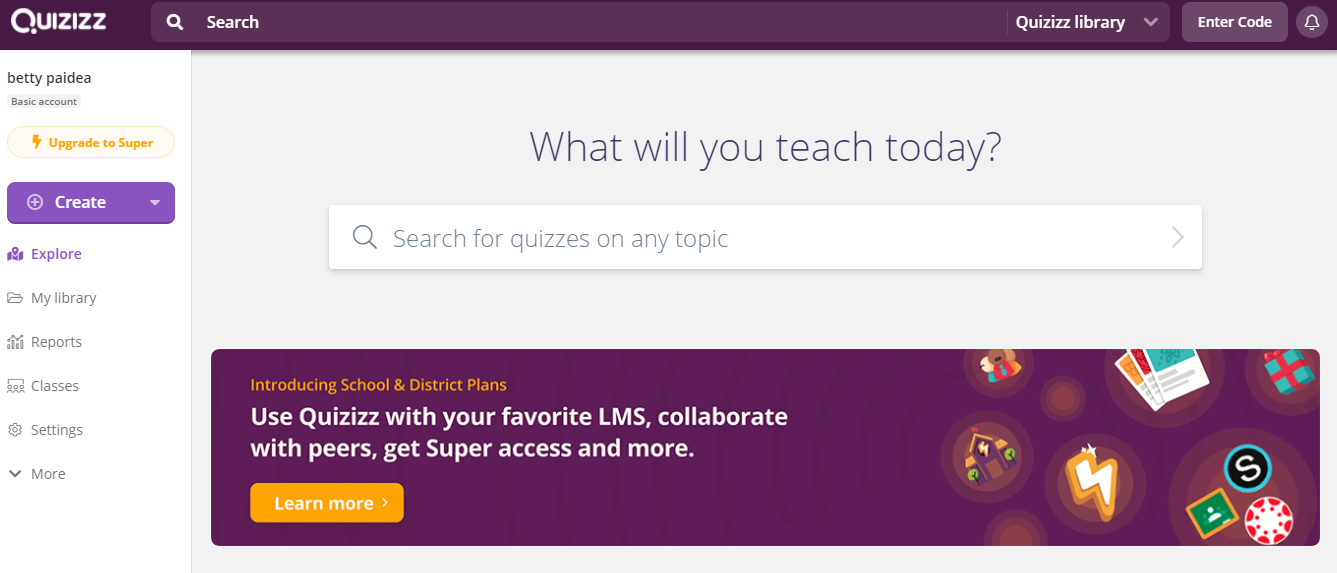
Il sito è molto intuitivo e semplice da utilizzare. In alto a sinistra o nella barra centrale possiamo cliccare su “Search” per usare uno dei tanti quiz già presenti nel sito, creati da altri utenti. E’ possibile ricercare i test per tematica o disciplina infatti, scorrendo verso il basso, troveremo varie categorie come ad esempio matematica, inglese, arte, scienze ecc.
Come creare un nuovo quiz
Cliccando sul pulsante “Create” a sinistra avremo la possibilità di creare un quiz oppure una presentazione. In questo articolo ci soffermeremo sulla prima voce. Cliccando su “quiz” comparirà questa schermata in cui ci verrà chiesto di dare un titolo e di selezionare la materia del nostro questionario.
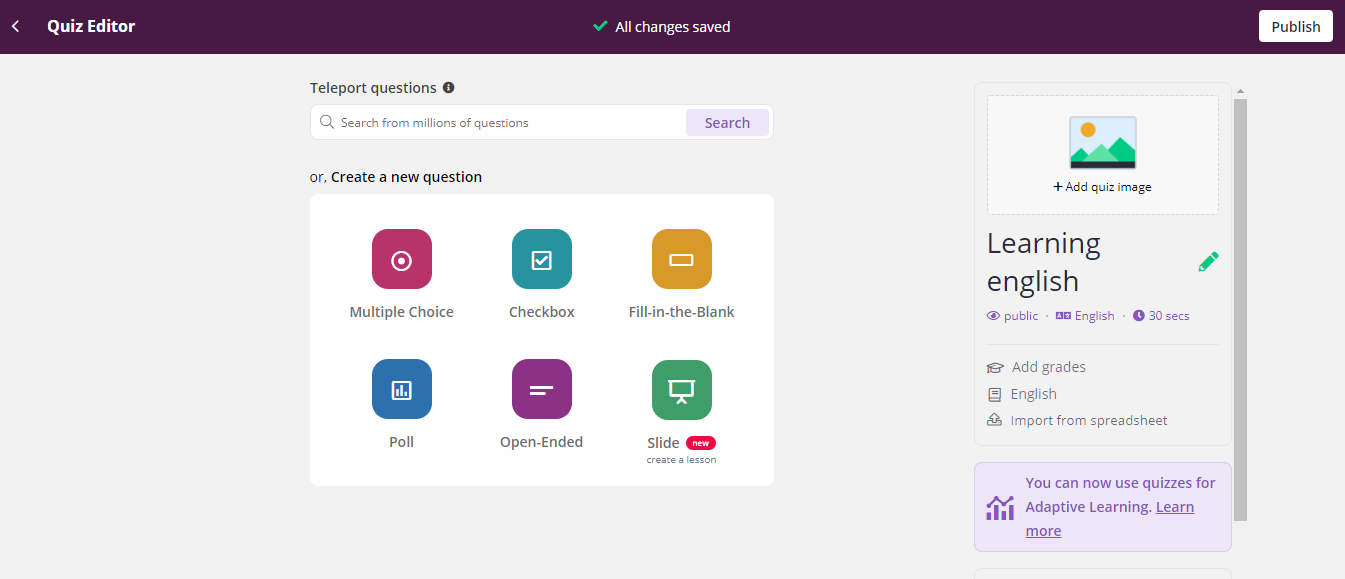
Poi potremo scegliere se scrivere la domanda noi stessi o se prenderne una da un altro quiz già esistente inserendo una parola chiave nella barra corrispondente alla sezione “teleport questions”.
Ad esempio il nostro quiz riguarda la lingua inglese, il sito ci ha automaticamente suggerito delle domande da poter utilizzare. Sulla destra si visualizzerà l’anteprima delle diverse domande che compongono i quiz affini. Basterà cliccare sul pulsante “Add” a destra per aggiungere le domande che ci interessano.
Procediamo invece inserendo delle domande ex-novo. Scegliamo innanzitutto la tipologia di domanda, in questo caso: scelta multipla.
Nella barra in alto bisogna inserire il testo della domanda. Poi si devono aggiungere le quattro risposte e cliccare sul bollino a sinistra per selezionare la risposta esatta. Si può anche scegliere il tempo che gli studenti avranno a disposizione. Purtroppo nella versione gratuita si può rispondere anche oltre il tempo limite ma non si riceveranno dei punti bonus. Una volta fatto ciò, cliccare su “Save”.
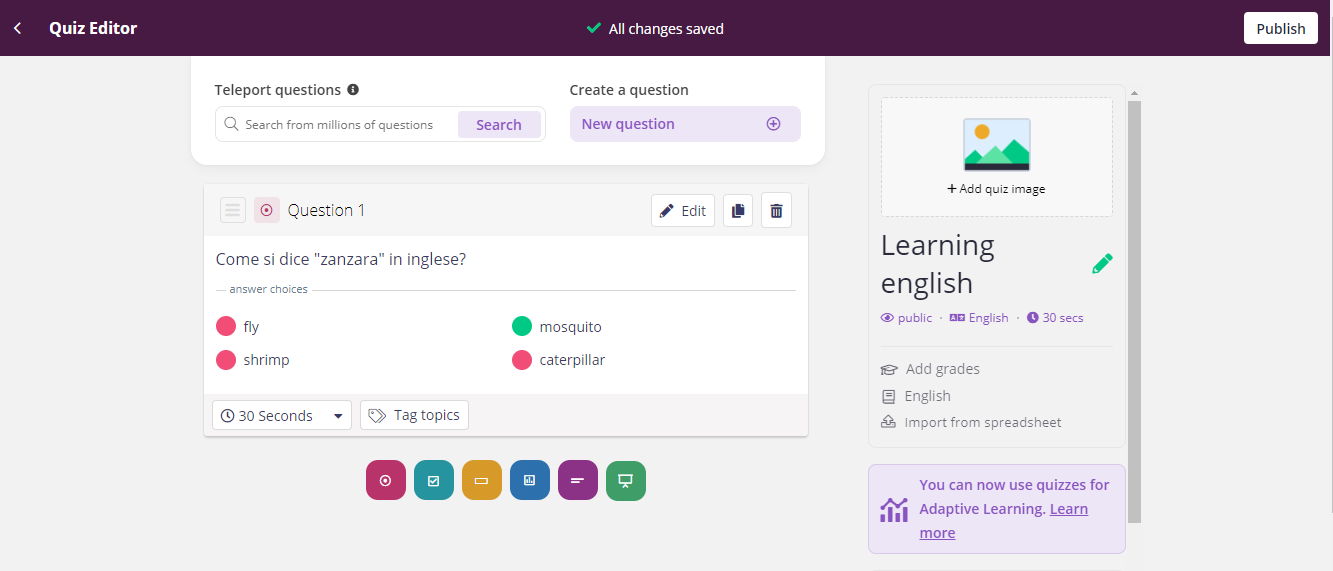
Possiamo aggiungere altre domande cliccando sui vari pulsanti in basso oppure su “New question” in alto a destra. Quando siamo soddisfatti possiamo cliccare su “Publish”.
A questo punto possiamo aggiungere un’immagine, possiamo selezionare la lingua del nostro quiz e indicare a chi è indirizzato. Poi clicchiamo nuovamente su “Save”.
Tipologie di gioco
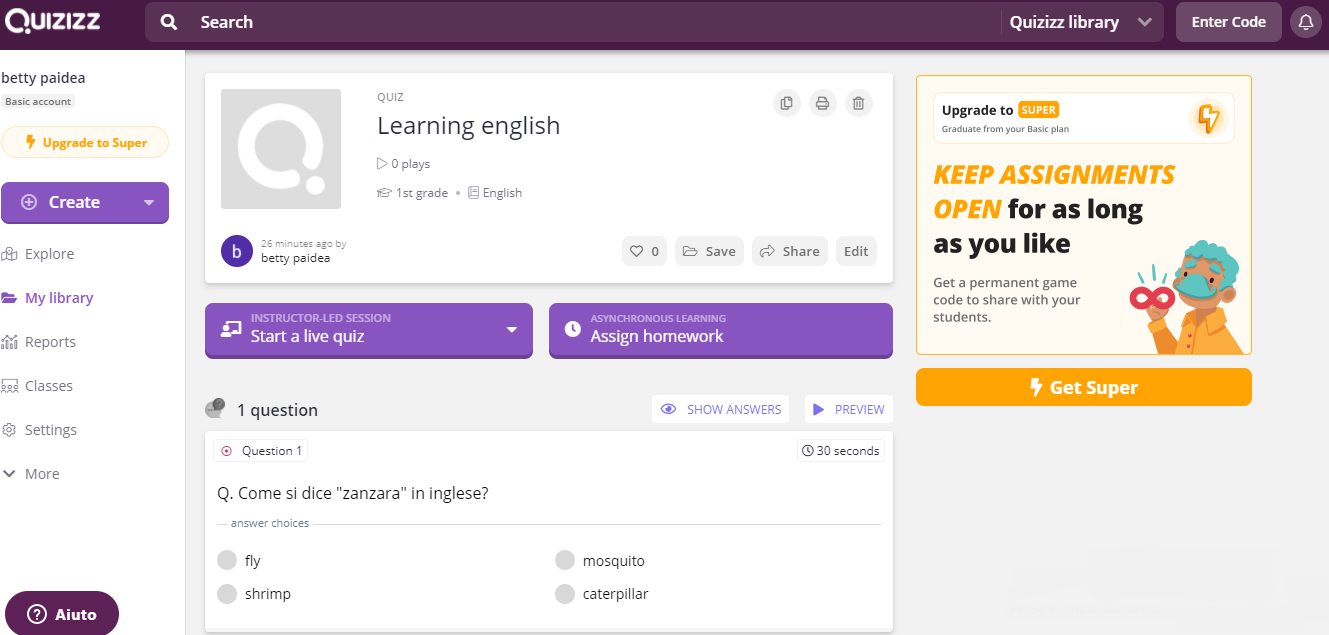
Troveremo il nostro quiz sulla schermata principale del nostro profilo, cliccando sulla voce “My library”. Possiamo scegliere tra due tipologie di gioco: “Live quiz” per giocare in tempo reale, “Homework” per assegnare il quiz come compito a casa agli studenti.
Live quiz
Per il live quiz possiamo scegliere tra la modalità classic e quella instructor-paced. Nella prima lo studente potrà rispondere alle varie domande in base ai suoi tempi, invece nella seconda sarà il docente a gestire il quiz, passando alla domanda successiva non appena tutti gli alunni avranno terminato quella in corso.
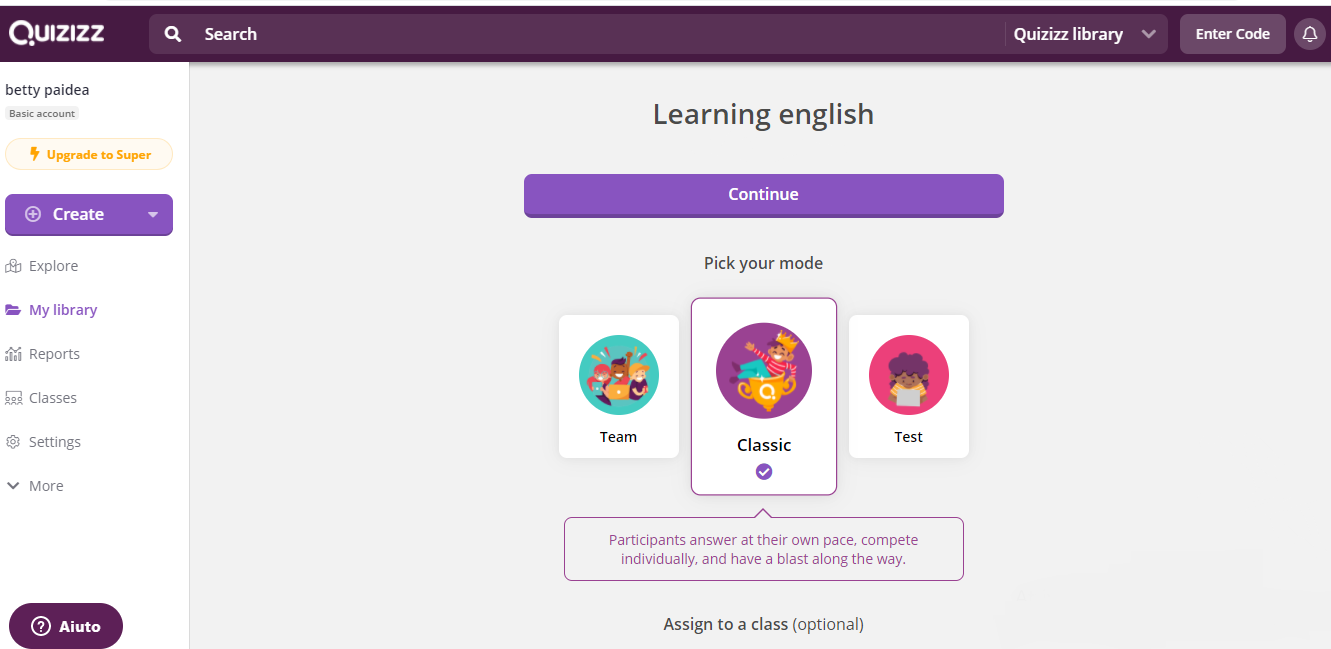
Possiamo scegliere tra tre ulteriori modalità di gioco: classica, in gruppo o test e possiamo definire alcuni parametri, come ad esempio se mostrare o meno agli studenti la risposta esatta o quanti tentativi ha a disposizione ogni studente.
Una volta completata la schermata dell’immagine precedente, cliccando su “Continue” apparirà un codice che gli studenti potranno utilizzare per accedere al quiz dai loro smartphone. Quando tutti avranno inserito il codice e il loro nome, clicchiamo su “Start” per dare inizio al test.
Homework
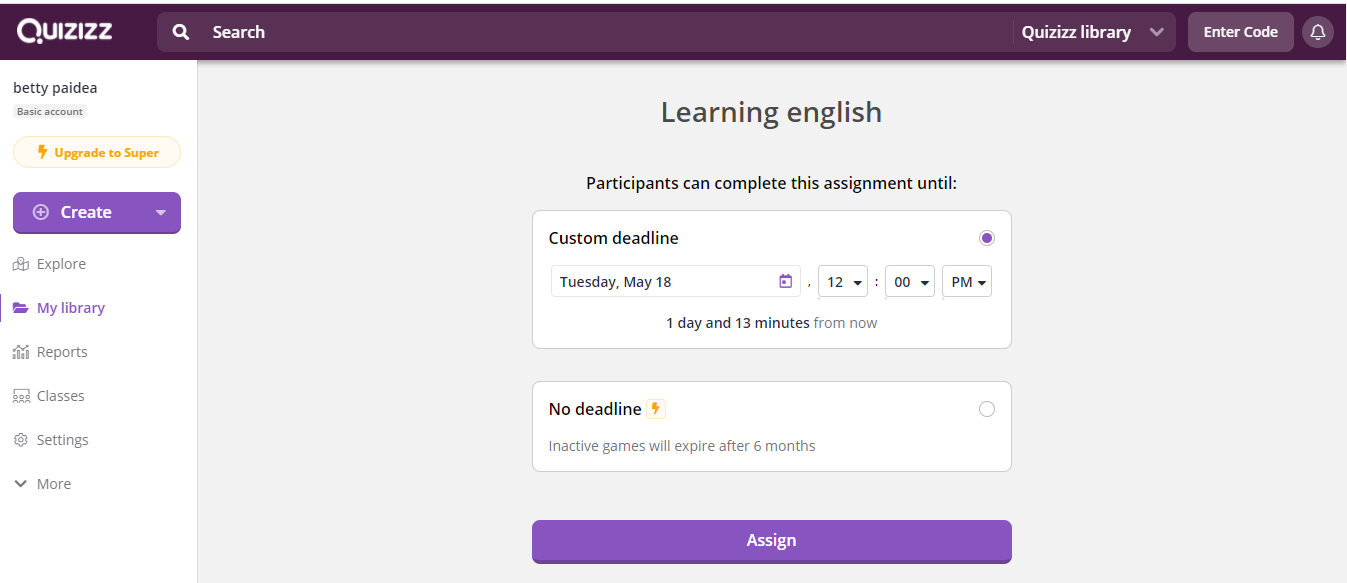
Se scegliamo la voce “Homework” possiamo selezionare il termine entro cui gli alunni devono svolgere il compito. Poi clicchiamo su “Assign” per il codice da fornire agli studenti. Quando gli alunni completeranno il quiz compariranno i risultati sulla piattaforma.
Se sei alla ricerca di nuove metodologie didattiche, sei nel posto giusto! Esplora il nostro blog o contattaci. Ci occupiamo sia di formazione docenti che di formazione in aula con gli alunni.